So gelangen Sie in Ihr iPhone, wenn Sie den iPhone-Passcode vergessen haben
„Vor kurzem habe ich habe meinen Passcode für mein iPhone vergessen und jetzt bin ich aus dem Gerät ausgesperrt. Das ist ziemlich ärgerlich, da ich zahlreiche persönliche Dateien, wichtige Kontakte und wichtige Daten auf meinem Gerät gespeichert habe. Hat jemand Tipps, wie man den Passcode auf einem iPhone umgehen kann?
Wenn Sie auf dasselbe Problem stoßen, geraten Sie nicht in Panik, denn unser Leitfaden identifiziert und demonstriert mehrere Möglichkeiten, in verschiedenen Situationen wieder auf Ihr Gerät zuzugreifen.
SEITENINHALT:
- Teil 1: Was passiert, wenn Sie den iPhone-Passcode vergessen?
- Teil 2: Ultimative Methode zum Entsperren eines vergessenen iPhone-Passcodes
- Teil 3: So ändern Sie einen vergessenen iPhone-Passcode durch den vorherigen Passcode
- Teil 4: So setzen Sie den vergessenen Passcode des iPhone durch Löschen des iPhones zurück
- Teil 5: So entsperren Sie mit „Wo ist?“ einen vergessenen iPhone-Passcode
- Teil 6: So entsperren Sie einen vergessenen iPhone-Passcode im Wiederherstellungsmodus
- Teil 7: So vermeiden Sie in Zukunft, den iPhone-Passcode zu vergessen
Teil 1: Was passiert, wenn Sie den iPhone-Passcode vergessen?
Was passiert, wenn Sie Ihr iPhone-Passwort vergessen haben? Ein iPhone oder iPad bietet vier Versuche, einen korrekten Passcode einzugeben. Wenn Sie Ihr iPhone-Passwort verlieren und Ihr Gerät auch nach vier Versuchen nicht entsperren können, wird es innerhalb einer Minute deaktiviert. Sie können Ihr Gerät dann nicht mehr entsperren, auf das Kontrollzentrum zugreifen, Benachrichtigungen anzeigen, Anrufe tätigen oder andere Aufgaben ausführen. Sie können lediglich Notrufe tätigen.
Sobald der Timer abgelaufen ist, haben Sie eine weitere Chance, Ihr Gerät mit dem richtigen Passcode zu entsperren. Bei jedem falschen Passcode-Versuch erhöht sich das Zeitlimit jedoch, um unbefugte Versuche zu verhindern. Sobald Sie fünfmal den falschen Passcode eingeben, wird Ihr iPhone für fünf Minuten deaktiviert. Bei sechs falschen Passcode-Versuchen wird Ihr Gerät für 15 Minuten deaktiviert usw. Bei elf fehlgeschlagenen Passcode-Versuchen wird Ihr Gerät dauerhaft deaktiviert. Sie können dann nicht mehr auf Inhalte, Dienste und Dateien auf Ihrem iPhone zugreifen.
Wenn Sie sich also nicht an Ihren iPhone-Passcode erinnern können, sollten Sie Ruhe bewahren und verschiedene Kombinationen ausprobieren. Wenn Sie einen zufälligen Passcode erstellt haben, muss dieser vertraute Inhalte wie Geburtstage, Telefonnummern, Ausweisnummern und mehr enthalten. Sie können Ihren Passcode zunächst erraten.
Teil 2: Ultimative Methode zum Entsperren eines vergessenen iPhone-Passcodes
Was tun, wenn man sein iPhone-Passwort vergisst? Die einfachste Lösung ist Apeaksoft iOS Unlocker. Sie können damit Bildschirmsperrcodes von iOS-Geräten ohne Einschränkungen entfernen. Dank des benutzerfreundlichen Designs ist die App leicht zu erlernen und zu verwenden.
Ultimativer Weg, um auf das iPhone zuzugreifen, wenn Sie Ihr Passwort vergessen haben
- Entfernen Sie Bildschirmsperren auf jedem iPhone in 3 Schritten.
- Verfügbar zum Ziffern von Passwörtern, Face IDs und Touch IDs.
- Sicher und einfach zu verwenden.
- Fügen Sie Bonusfunktionen hinzu wie Bildschirmzeit-Umgehung.
- Unterstützt die neuesten iPhone-Modelle.
Sicherer Download
Sicherer Download

So entfernen Sie einen vergessenen iPhone-Passcode
Schritt 1. Erkennen Sie Ihr iPhone
Starten Sie die beste iPhone-Passcode-Entfernungssoftware, nachdem Sie sie auf Ihrem PC installiert haben. Es gibt eine weitere Version für Mac. Wählen Sie die Passcode löschen Modus in der Home-Oberfläche. Verbinden Sie Ihr iPhone über ein Lightning-Kabel mit Ihrem PC. Die Software erkennt Ihr Gerät sofort. Wenn Sie die beiden Geräte zum ersten Mal verbinden, tippen Sie auf Vertrauen können auf Ihrem Bildschirm, um dem Computer zu vertrauen.

Schritt 2. Laden Sie die Firmware herunter
Klicken Sie auf die Start , um die Informationen Ihres iOS-Geräts zu laden. Überprüfen Sie sie und korrigieren Sie Fehler manuell. Klicken Sie auf Start Schaltfläche zum Herunterladen des Firmware-Pakets.

Schritt 3. Entsperren Sie Ihr iPhone
Wenn der Download abgeschlossen ist, klicken Sie auf Sichere dir Taste, um Ihren iPhone-Passcode zu entsperren. Wenn Sie dazu aufgefordert werden, geben Sie 0000 um die Entsperrung zu bestätigen. Sobald dies abgeschlossen ist, wird Ihr iPhone neu gestartet und Sie können direkt auf Ihr Gerät zugreifen. Sie können auch MDM-Profil entfernen mit ihm.

Teil 3: So ändern Sie einen vergessenen iPhone-Passcode durch den vorherigen Passcode
Eine einfache Möglichkeit, Ihr Gerät zu entsperren, wenn Sie Ihren iPhone-Passcode vergessen haben, ohne ihn wiederherzustellen, ist der vorherige Passcode. Diese Methode ist ab iOS 17 verfügbar. Außerdem müssen Sie Ihren Passcode innerhalb von 27 Stunden geändert und den neuen Passcode vergessen haben. Anschließend können Sie ihn mit den folgenden Schritten zurücksetzen.
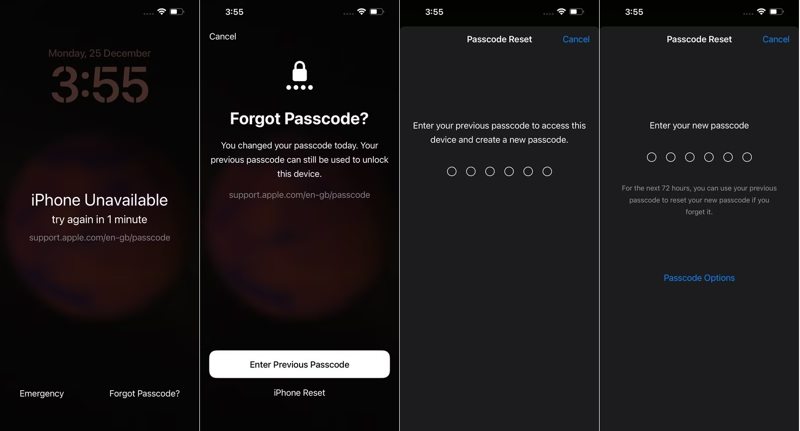
Schritt 1. Geben Sie fünfmal hintereinander den falschen Passcode ein, und Ihr iPhone wechselt zum Bildschirm „Sicherheitssperre“.
Schritt 2. Tippen Sie auf die Passwort vergessen Option unten rechts und wählen Sie Vorherigen Passcode eingeben.
Schritt 3. Geben Sie Ihren alten Passcode ein und Sie gelangen dann zum Passcode zurücksetzen Bildschirm. Geben Sie dann einen neuen Passcode ein. Sie können auf das Passcode-Optionen und wählen Sie den gewünschten Passcodetyp aus.
Schritt 4. Jetzt können Sie Ihr iPhone mit dem neuen Passcode entsperren.
Hinweis: Auf diese Weise werden Ihre Daten nicht gelöscht und Ihr Gerät nicht wiederhergestellt.
Teil 4: So setzen Sie den vergessenen Passcode des iPhone durch Löschen des iPhones zurück
Seit iOS 15.2 bietet Apple die Möglichkeit, Ihr iPhone auf dem Bildschirm „Sicherheitssperre“ zu löschen. Ab iOS 17 hat Apple den Bildschirm „Sicherheitssperre“ aktualisiert. Diese Methode löscht alle Daten auf Ihrem Gerät, erfordert jedoch keine zusätzliche Software oder Hardware.

Schritt 1. Wenn Ihr iPhone nicht verfügbar ist, tippen Sie auf das Löschen Iphone Schaltfläche in der unteren rechten Ecke. Tippen Sie unter iOS 17 und höher auf Passwort vergessen und wählen Sie Starten Sie den iPhone-Reset.
Schritt 2. Geben Sie Ihr Apple-ID-Passwort ein, wenn Sie dazu aufgefordert werden.
Schritt 3. Tippen Sie anschließend auf Löschen Iphone Klicken Sie im Warnfeld auf die Schaltfläche, um die Aktion zu bestätigen.
Schritt 4. Sobald der Vorgang abgeschlossen ist, wird Ihr iPhone neu gestartet und der „Hello“-Bildschirm wird angezeigt. Anschließend können Sie Ihr iPhone als neues Gerät einrichten oder ein Backup wiederherstellen.
Teil 5: So entsperren Sie mit „Wo ist?“ einen vergessenen iPhone-Passcode
Mit der Funktion „Wo ist?“ behalten Sie Ihr iPhone auch offline im Blick. Sie kann Ihr iOS-Gerät mithilfe von AirTag oder der „Wo ist?“-Technologie orten. Darüber hinaus bietet sie einige nützliche Funktionen, darunter das Löschen Ihres iPhones. So können Sie Ihr iPhone entsperren, wenn Sie das Passwort vergessen haben. Voraussetzung ist, dass Sie „Wo ist?“ aktiviert haben.
So entsperren Sie den vergessenen Passcode des iPhone online
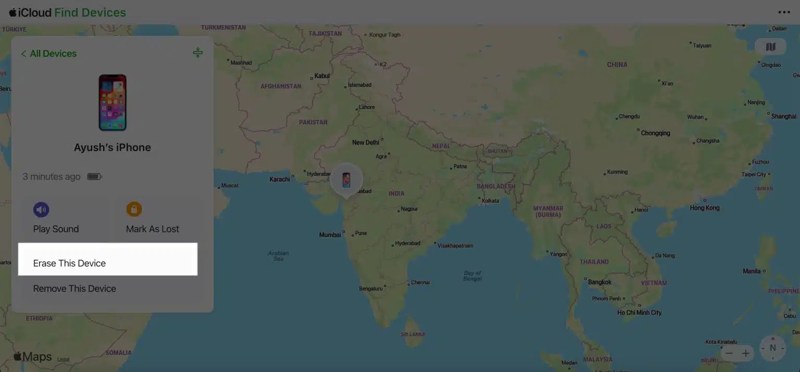
Schritt 1. Rufen Sie www.icloud.com in einem Browser auf und melden Sie sich mit Ihrer Apple-ID und Ihrem Passwort bei iCloud an. Wählen Sie die Option „Wo ist?“. Oder rufen Sie www.icloud.com/find auf und melden Sie sich bei Ihrem Konto an.
Tipps: Wenn 2FA eingerichtet ist, müssen Sie den Bestätigungscode eingeben, der auf Ihrem iPhone-Bildschirm angezeigt wird.
Schritt 2. Ziehen Sie die Alle Geräte und wählen Sie Ihr iPhone aus der Liste aus. „Mein iPhone suchen“ verfolgt Ihr Gerät und zeigt die Geolokalisierung auf der Karte an.
Schritt 3. Klicken Sie auf die Löschen Sie dieses Gerät Klicken Sie in der Toolbox auf die Schaltfläche Nächster Schaltfläche, um mit der Fernentfernung Ihres iPhone-Passcodes zu beginnen.
Hinweis: Der Vorgang kann eine Weile dauern, wenn Ihr iPhone gerade online ist. Ist es offline, beginnt der Vorgang, sobald Ihr Gerät eine Internetverbindung herstellt.
So entsperren Sie einen vergessenen iPhone-Passcode über ein anderes Apple-Gerät
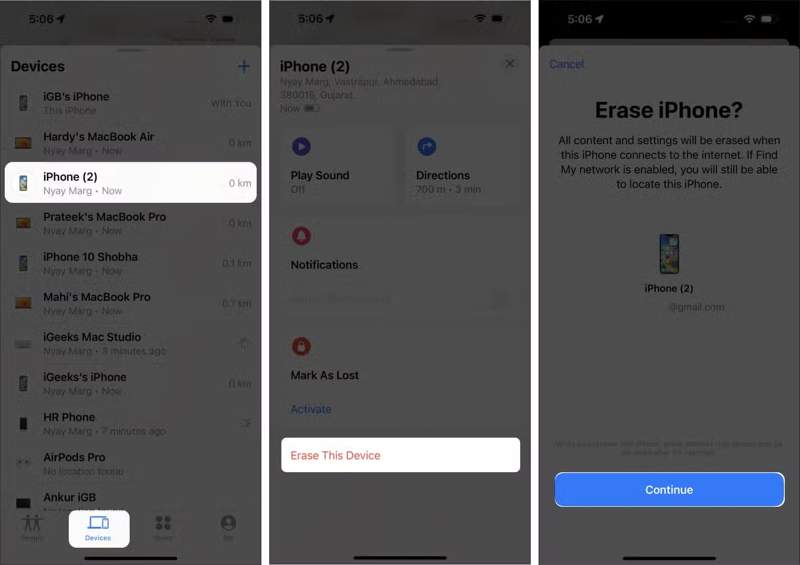
Schritt 1. Öffnen Sie die App „Wo ist?“ auf dem geliehenen iPhone oder Mac.
Schritt 2. Gehen Sie zum Geräte Klicken Sie unten auf die Registerkarte und suchen Sie Ihr iPhone in der Liste. Wenn Sie es nicht finden können, tippen Sie auf die + Klicken Sie auf die Schaltfläche und geben Sie Ihre Apple-ID und Ihr Passwort ein, um Ihr Gerät hinzuzufügen.
Schritt 3. Tippen Sie auf die Symbolleiste und wischen Sie nach oben, um die Toolbox zu erweitern. Tippen Sie auf das Löschen Sie dieses Gerät Taste drücken und drücken Fortfahren.
Schritt 4. Drücken Sie auf Löschen und geben Sie Ihr Apple-ID-Passwort erneut ein. Tippen Sie abschließend auf Löschen um es zu bestätigen.
Hinweis: Auf diese Weise werden auch Ihre Daten gelöscht. Erstellen Sie daher vor dem Vorgang am besten eine Sicherungskopie Ihres Geräts.
Teil 6: So entsperren Sie einen vergessenen iPhone-Passcode im Wiederherstellungsmodus
Es ist schwierig, ein altes iPhone zu entsperren, wenn man den Passcode und das Apple-ID-Passwort vergessen hat. Apple bietet hierfür eine Lösung: den Wiederherstellungsmodus. Damit lässt sich das iPhone reparieren und auf den Werkszustand zurücksetzen. Dabei werden auch die Daten auf dem iPhone gelöscht.
Schritt 1. Öffnen Sie die neueste Version von iTunes oder der Apple Devices App auf Ihrem PC. Führen Sie unter macOS Mojave oder früher iTunes aus. Führen Sie unter macOS Catalina oder höher stattdessen die Finder-App aus.
Schritt 2. Verbinden Sie Ihr iPhone über ein USB-Kabel mit Ihrem Computer. Versetzen Sie Ihr Gerät anschließend in den Wiederherstellungsmodus:
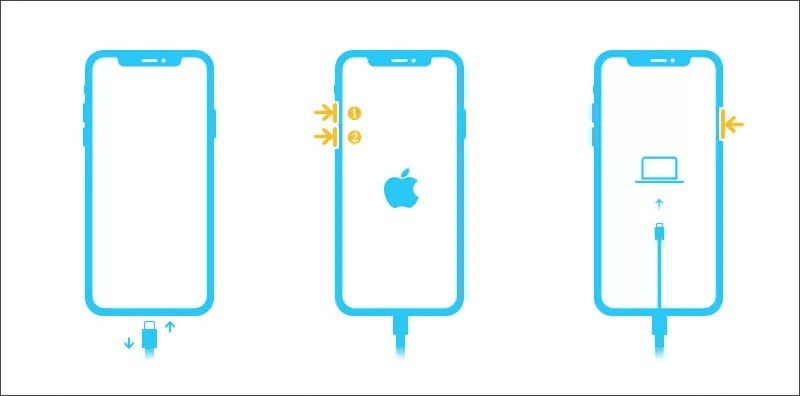
Auf einem iPhone 8 oder neuer drücken Sie die Volume Up Taste und lassen Sie sie schnell wieder los. Drücken Sie die Volume Down Taste und lassen Sie sie schnell wieder los. Drücken Sie lange die Seitlicher KnopfSie sehen den Schieberegler zum Ausschalten. Ignorieren Sie ihn und drücken Sie weiter. Lassen Sie die Taste los, bis das Symbol für die Verbindung mit dem Computer auf Ihrem Bildschirm angezeigt wird. Das bedeutet, dass sich Ihr iPhone im Wiederherstellungsmodus befindet.
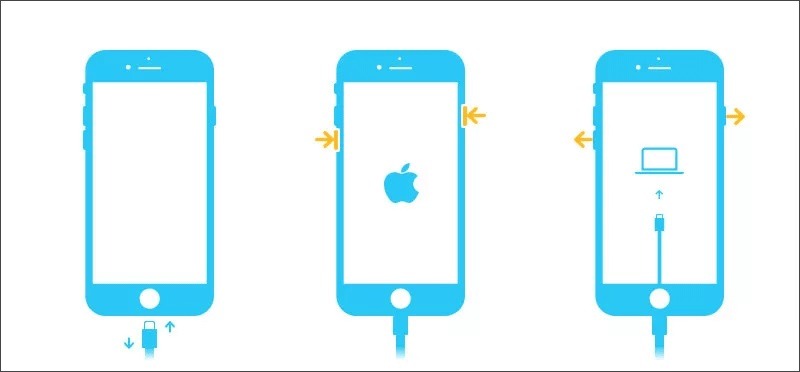
Auf einem iPhone 7/7 Plus drücken und halten Sie die Seite + Volume Down Tasten gleichzeitig, bis Ihr iPhone den Bildschirm „Wiederherstellungsmodus“ anzeigt.
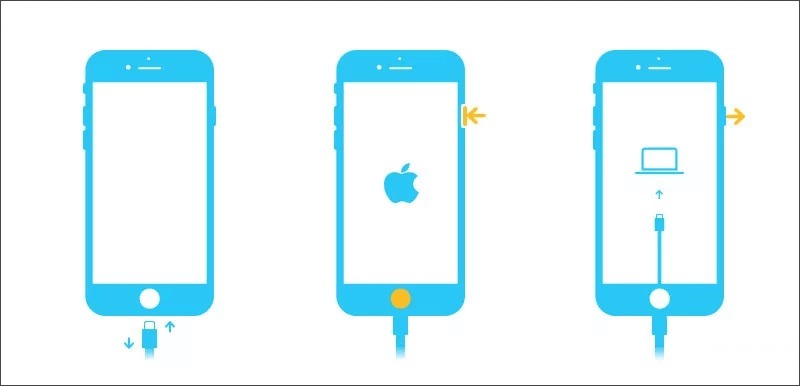
Auf einem iPhone 6s oder älter halten Sie die Seite + Home Tasten gleichzeitig, bis auf Ihrem Bildschirm der Bildschirm „Wiederherstellungsmodus“ angezeigt wird.
Schritt 3. Wenn iTunes, Apple-Geräte oder Finder Ihr iPhone im Wiederherstellungsmodus erkennen, wird ein Dialog mit drei Schaltflächen angezeigt. Klicken Sie auf die Wiederherstellen .
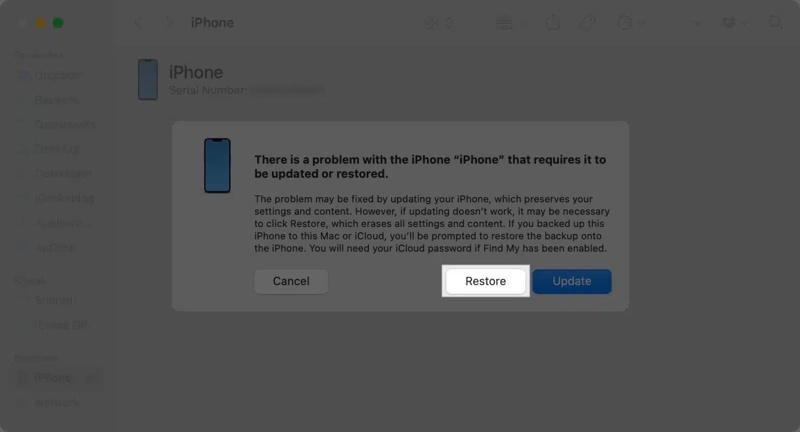
Schritt 4. Folgen Sie den Anweisungen auf dem Bildschirm, um den Vorgang abzuschließen. Sobald Ihr iPhone hochgefahren ist, trennen Sie es vom Computer.
Hinweis: Wenn es länger als 15 Minuten dauert, trennen Sie Ihr iPhone und führen Sie die obigen Schritte erneut aus.
Teil 7: So vermeiden Sie in Zukunft, den iPhone-Passcode zu vergessen
Nachdem Sie den vergessenen Code Ihres iPhones geändert und zurückgesetzt haben, können Sie Ihr Gerät einrichten und Ihre Daten aus einem iCloud- oder iTunes-Backup wiederherstellen. Hier sind einige Tipps, um zukünftige Code-Probleme zu vermeiden:
1. Verwenden Sie einen Passcode, den Sie sich leicht merken können, der für andere jedoch schwer zu erraten ist. Derzeit können Sie in iOS einen vierstelligen Passcode, einen benutzerdefinierten numerischen Passcode oder einen benutzerdefinierten alphanumerischen Passcode erstellen.
2. Notieren Sie sich den iPhone-Passcode und bewahren Sie ihn an einem sicheren Ort auf. Sie können ihn entweder notieren oder einen Passwort-Manager verwenden. Manche Passwort-Manager können auch zufällige Passwörter erstellen.
3. Aktivieren Sie Face ID oder Touch ID auf Ihrem iPhone. Die biometrische Identifizierung ist beim Entsperren von iOS-Geräten einfacher. Sie müssen jedoch weiterhin einen Zifferncode festlegen, da Face ID Ihr iPhone nicht entsperren kann, wenn es gerade eingeschaltet oder neu gestartet wurde.
4. Sichern Sie Ihr iPhone regelmäßig in iCloud oder auf einem Computer, um Datenverlust zu vermeiden. Die automatische iCloud-Sicherung ist hierfür besonders praktisch. Um sie zu aktivieren, gehen Sie zu Einstellungen app, tippe auf dein Profil und wähle iCloud. Zapfhahn iCloud Backup-und umschalten Sichern Sie dieses iPhone. Diese Option sichert Ihr Gerät automatisch über ein WLAN-Netzwerk. Oder aktivieren Sie Sichern über Mobilfunk wenn Sie Ihr Gerät automatisch über das Mobilfunknetz in iCloud sichern möchten.

5. Halten Sie Ihr iPhone auf dem neuesten Stand. Aktualisieren Sie die Software regelmäßig. Die neuen iOS-Versionen bieten mehr Möglichkeiten, den vergessenen Passcode Ihres iPhones zu entsperren.
Fazit
Dieser Leitfaden hat gezeigt Was tun, wenn Sie Ihr iPhone-Passwort vergessen haben?Sie können Ihr Gerät mit dem vorherigen Passcode entsperren, indem Sie ihn löschen oder wiederherstellen. Lesen Sie unser Tutorial und wählen Sie die richtige Vorgehensweise, wenn Sie die Voraussetzungen erfüllen. Apeaksoft iOS Unlocker ist die beste Option, um Ihr iPhone ohne Passcode zu entsperren. Bei weiteren Fragen zu diesem Thema können Sie gerne eine Nachricht unter diesem Beitrag hinterlassen.
Ähnliche Artikel
Haben Sie schon vom PassFab iPhone Unlocker gehört? In diesem ausführlichen Testbericht erfahren Sie mehr über dieses Produkt hinsichtlich Verwendung, Funktionen, Preis, Vor- und Nachteilen.
Wenn Ihr Bildschirm eingefroren ist und nicht reagiert, können Sie in unserem konkreten Tutorial lernen, wie Sie ein eingefrorenes iPhone oder iPad entsperren.
Wenn Sie Ihren Passcode vergessen haben, erfahren Sie hier 7 effektive Methoden zum Entsperren Ihres iPhones mit oder ohne Computer.
Möchten Sie die IMEI Ihres iPhones entsperren, um auf ein beliebiges Netzwerk zuzugreifen? Lesen Sie diesen Beitrag, um zu erfahren, wie Sie die IMEI Ihres iPhones überprüfen und entsperren, um Ihr iPhone wie gewohnt zu verwenden.

